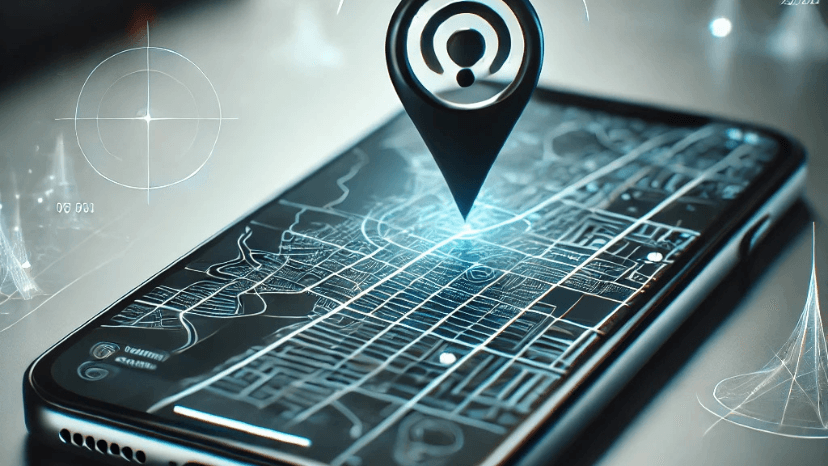Armazenamento do iPhone Cheio? Veja Como Liberar Espaço de Forma Fácil e Eficiente!
Receber a mensagem “Armazenamento do iPhone cheio” pode ser frustrante, especialmente quando você precisa capturar uma foto, baixar um novo app ou gravar um vídeo importante. Essa notificação indica que o iPhone atingiu o limite de armazenamento, mas felizmente existem métodos eficazes para liberar espaço e otimizar seu dispositivo sem perder dados importantes. Neste artigo, abordaremos cada passo para resolver o problema e manter o armazenamento do iPhone organizado.
Gravei um vídeo no YouTube explicando como aplicar essas dicas e liberar espaço no seu iPhone de forma rápida e fácil. Confira para seguir o passo a passo visualmente!
1. Entendendo a Mensagem “Armazenamento do iPhone Cheio”
Essa mensagem aparece quando o espaço disponível no iPhone acaba, impedindo novos downloads, gravações ou o salvamento de arquivos. Ao receber essa notificação, o primeiro passo é identificar o que está ocupando mais espaço para, então, iniciar a limpeza.
- Acesse Configurações > Geral > Armazenamento do iPhone.
- Um gráfico colorido será exibido, indicando quanto espaço está sendo usado por aplicativos, fotos, mídia e outros arquivos.
2. Apague Fotos e Vídeos Desnecessários
Fotos e vídeos são, muitas vezes, os maiores consumidores de espaço no iPhone. Para resolver o problema:
- Exclua Fotos e Vídeos Não Necessários: Acesse o aplicativo Fotos e exclua arquivos que você não precisa mais. Não se esqueça de limpar a pasta Apagados Recentemente para liberar o espaço definitivamente.
- Ative o iCloud para Otimização: Vá para Ajustes > [seu nome] > iCloud > Fotos e ative Fotos do iCloud. Em seguida, selecione Otimizar Armazenamento do iPhone para salvar versões compactas das fotos no iPhone e manter a versão completa no iCloud.
Essa opção permite que você mantenha suas memórias salvas na nuvem sem ocupar tanto espaço no armazenamento interno do iPhone.
3. Limpe o Cache do Safari e de Outros Aplicativos
O cache dos aplicativos pode ocupar muito espaço ao longo do tempo. Veja como limpar o cache para liberar espaço:
- Safari: Acesse Ajustes > Safari > Limpar Histórico e Dados dos Sites. Isso remove cache e cookies, liberando espaço.
- Outros Apps: Para aplicativos de redes sociais como Instagram e Facebook, você pode excluir e reinstalar os aplicativos, o que ajuda a remover dados de cache acumulados.
4. Desinstale Apps Pouco Usados
O iPhone oferece uma opção para desinstalar automaticamente aplicativos pouco usados, mantendo apenas os dados, caso precise reinstalá-los futuramente:
- Acesse Configurações > Geral > Armazenamento do iPhone.
- Ative a função Desinstalar Apps Não Utilizados para liberar espaço sem perder os dados dos aplicativos.
Essa opção ajuda a resolver a mensagem de “Armazenamento Cheio” de maneira prática, especialmente se você tem muitos aplicativos que usa raramente.
5. Gerencie Mensagens e Anexos
Mensagens antigas e seus anexos, como fotos e vídeos, ocupam muito espaço e podem ser excluídos para liberar armazenamento:
- Vá para Ajustes > Mensagens > Manter Mensagens e selecione 30 Dias. Assim, o iPhone mantém apenas as mensagens recentes.
- Para apagar anexos específicos, abra uma conversa e toque no nome do contato, depois selecione Fotos e Vídeospara apagar anexos grandes.
6. Armazene Músicas e Podcasts no Streaming
Se você possui músicas e podcasts baixados diretamente no dispositivo, considere utilizar plataformas de streaming:
- Apple Music e Spotify permitem que você mantenha apenas faixas específicas no armazenamento local, ideal para liberar espaço sem perder suas playlists.
7. Use o iCloud Drive e Armazenamento Externo
Para liberar espaço de arquivos e documentos, aproveite o iCloud Drive ou um drive externo compatível com o iPhone:
- Acesse Configurações > [seu nome] > iCloud > iCloud Drive e escolha os arquivos a serem armazenados na nuvem.
- Alternativamente, utilize hubs USB-C compatíveis com iPhone para conectar pendrives e discos rígidos externos e transferir arquivos.
Essas soluções mantêm o armazenamento interno do iPhone disponível para o que realmente importa.
Assista ao Vídeo no YouTube
Se precisar de mais ajuda para aplicar essas dicas, assista ao vídeo que gravei no YouTube onde demonstro cada passo. Com essas técnicas, você poderá resolver rapidamente a mensagem de “Armazenamento Cheio” e continuar usando seu iPhone sem preocupações.
A otimização do espaço é essencial para manter seu iPhone funcionando de forma fluida e eficiente, especialmente se você utiliza bastante o dispositivo para fotos, vídeos e aplicativos.
Recomendação
Armazenamento do iPhone Cheio? Descubra Como Liberar Espaço com Dicas Rápidas e Eficientes!
Está com o iPhone lotado e precisa liberar espaço rapidamente? Neste vídeo, mostramos soluções práticas para otimizar o armazenamento do seu dispositivo sem perder arquivos importantes.